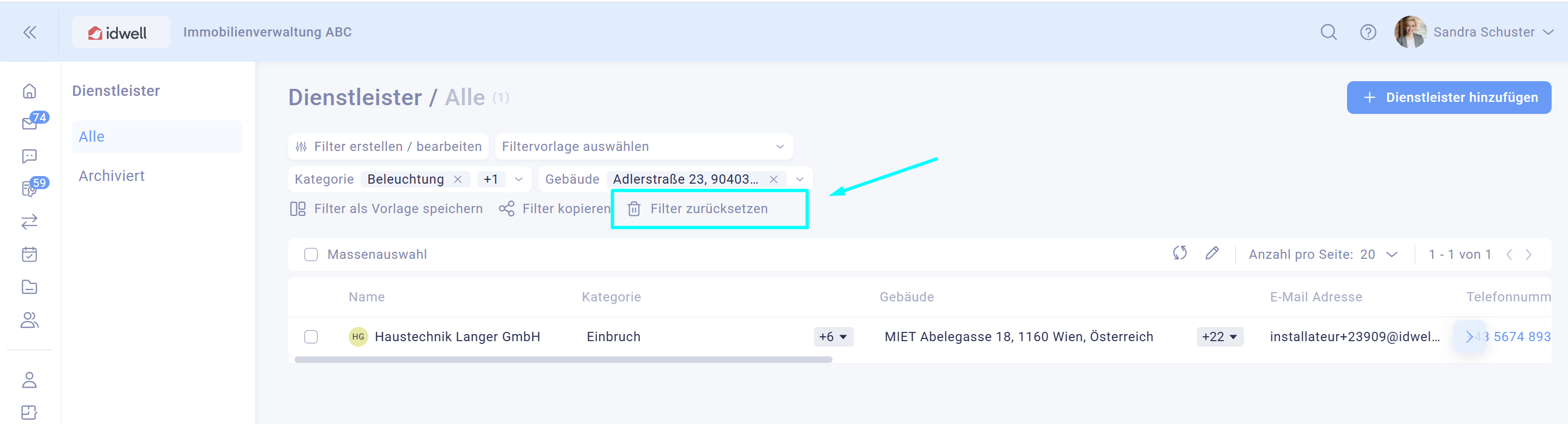Klicken Sie in den Dienstleistern oben links auf "Filter erstellen / bearbeiten".
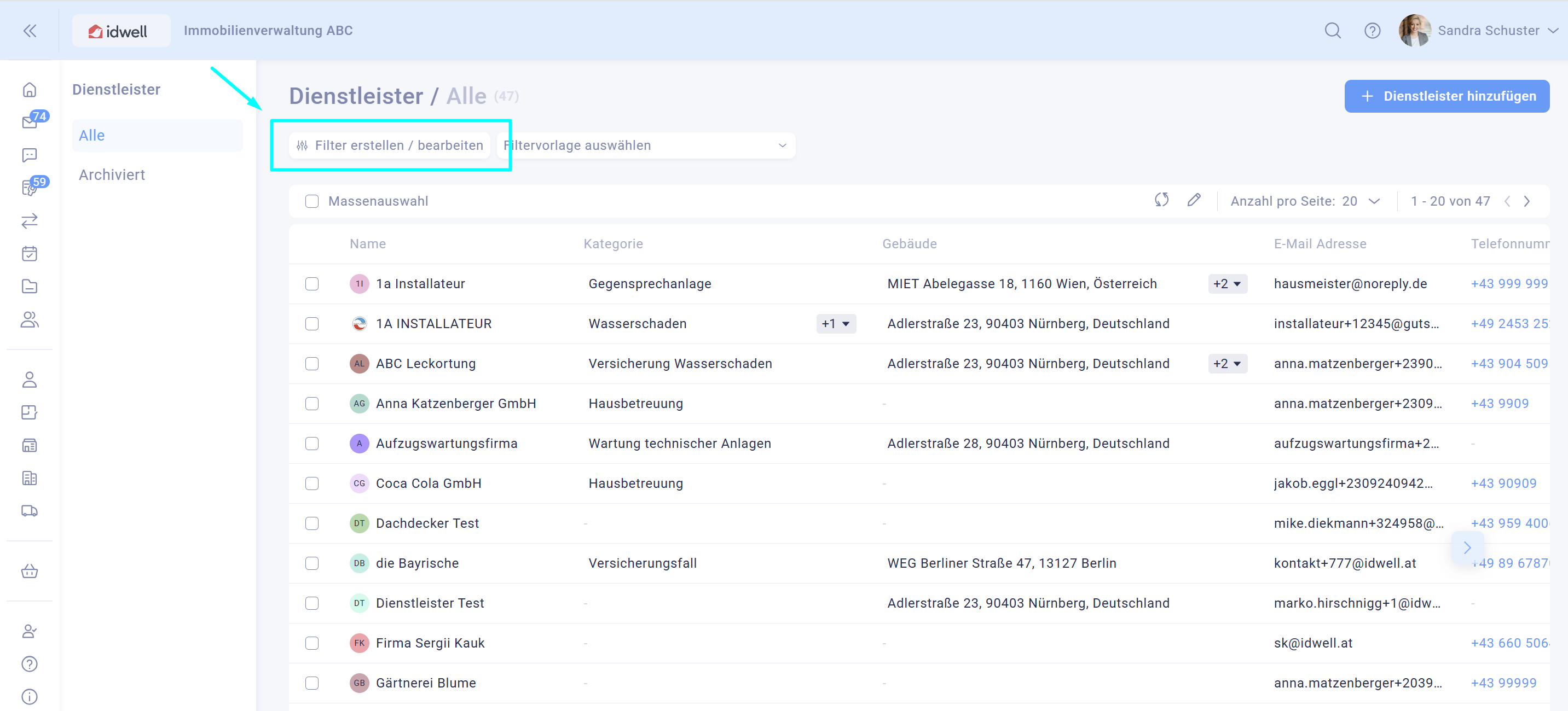
Nun finden Sie eine Auswahl folgender Filter:
- Name (zB Hausmeister Huber)
- Kategorie (zB Hausreinigung)
- Gebäude (zB Musterstraße 45)
- E-Mail Adresse (zb office@hausmeister-huber.com)
- Telefonnummer (zB +49 176 490 340 923)
- Website (zB https://www.hausmeister-huber.com)
- Benutzernummer (zB 000001)
- Firmenadresse (zB Reinigungsstraße 5)
- Öffnungszeiten (zB 9-18 Uhr)
- Beschreibung / Zusatzinformationen (zB zur Kundennummer)
- Erstellt am (zB 25.05.2024)
- Erstellt von (zB Sandra Schuster)
- Aktualisiert am (zB 25.05.2025)
- Aktualisiert von (zB Stefan Huber)
Klicken Sie nun auf ein entsprechendes Datenfeld, nach dem Sie filtern möchten, wie zum Beispiel nach dem Gebäude.
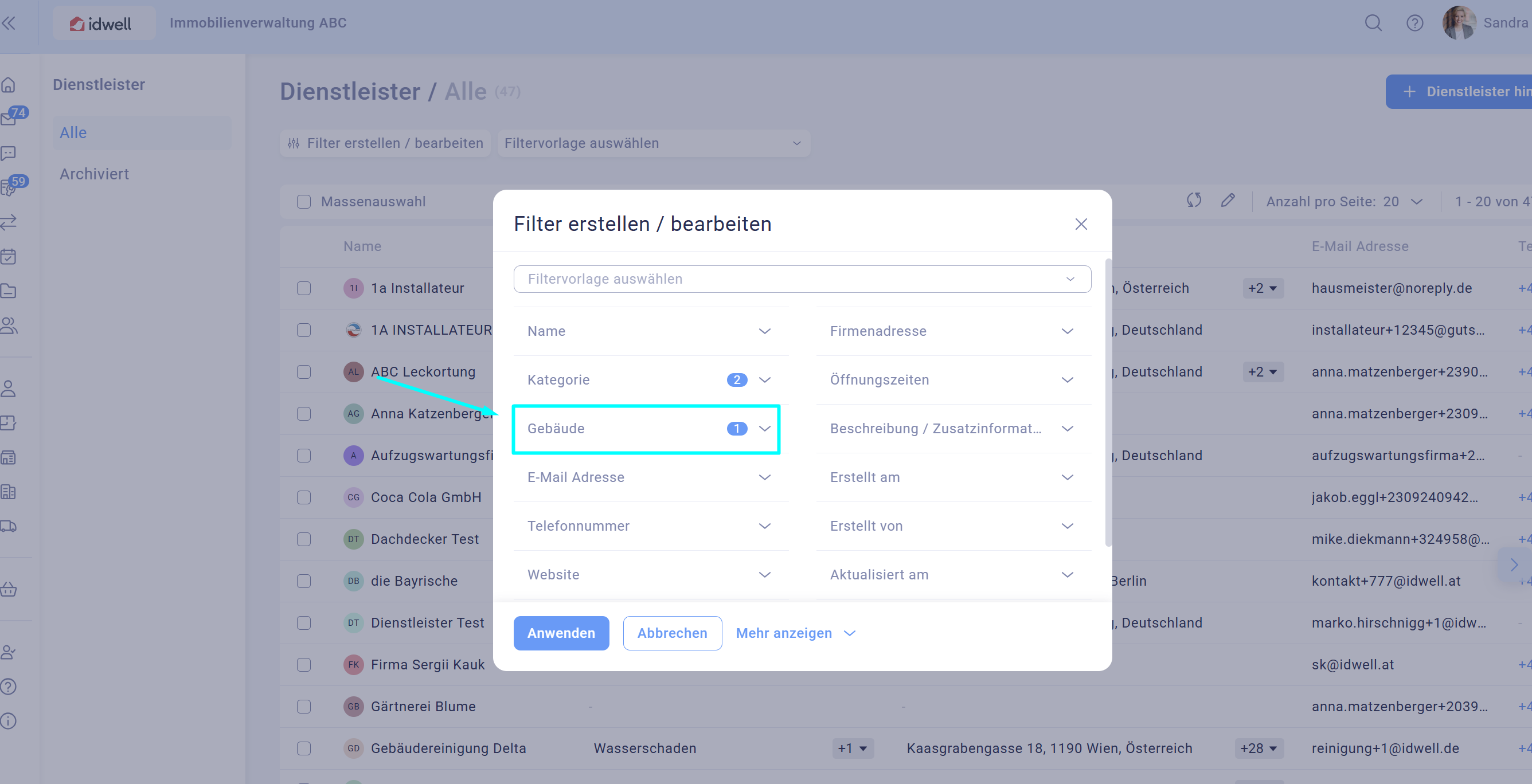
Wählen Sie eines oder mehrere entsprechende Felder aus, wie z.B. alle Dienstleister aus einem bestimmten Gebäude mit bestimmten Kategorien.
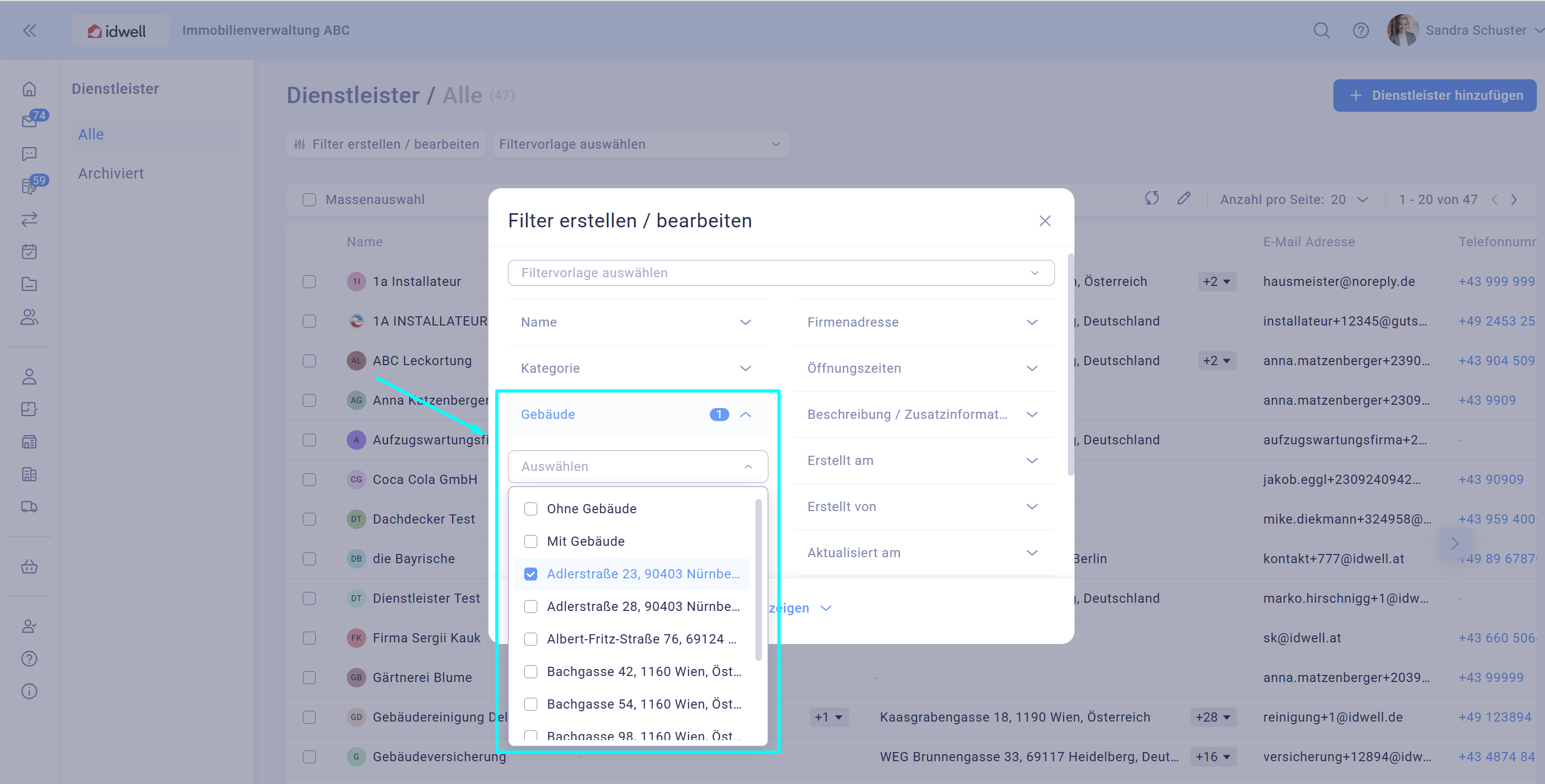
Sie können auch Mehrfachkombinationen von unterschiedlichen Datenfeldern auswählen. Beispielsweise könnten Sie das Feld "Kategorie" als Filterbedingung hinzunehmen
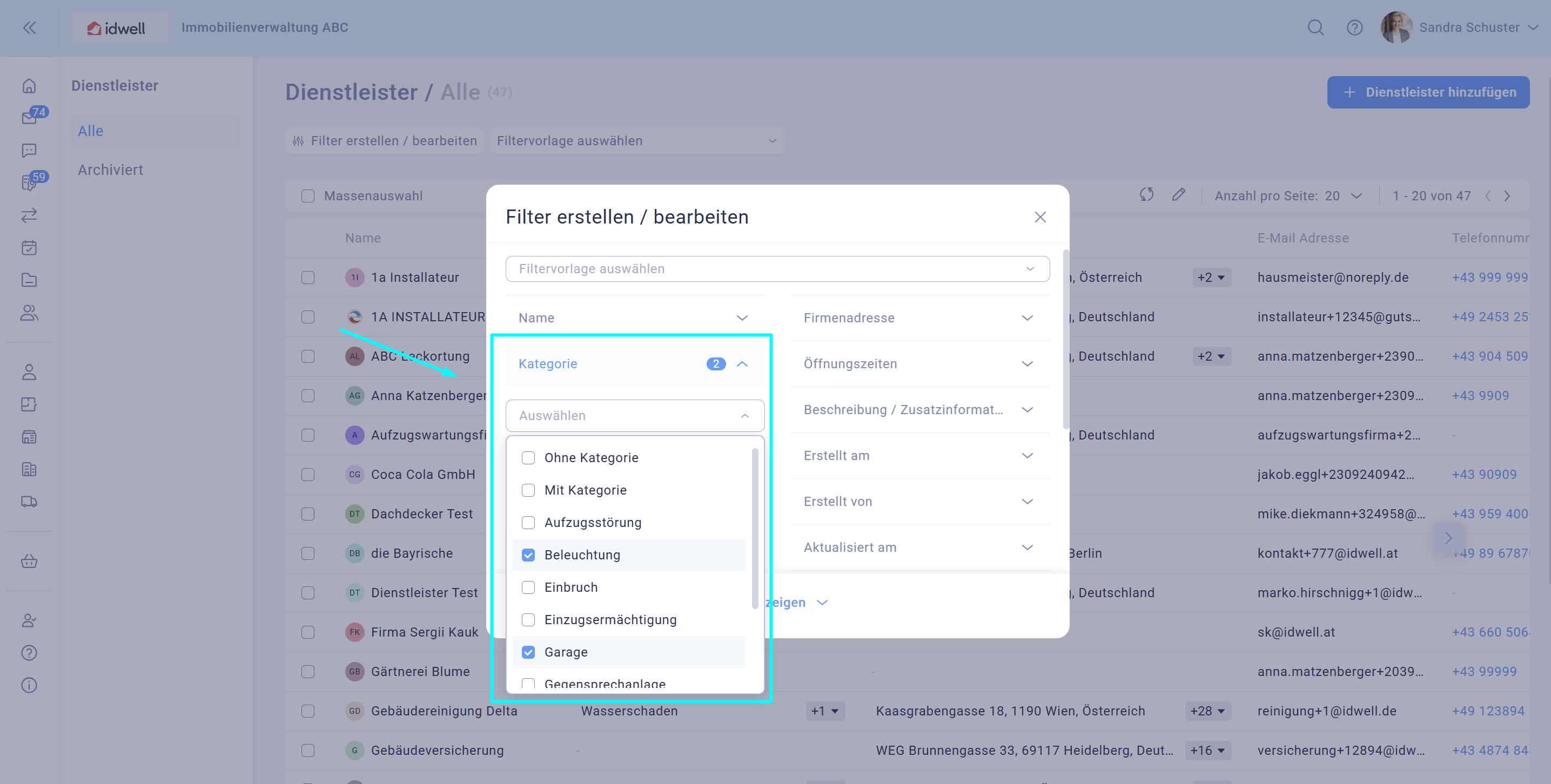
Klicken Sie dann auf "anwenden".
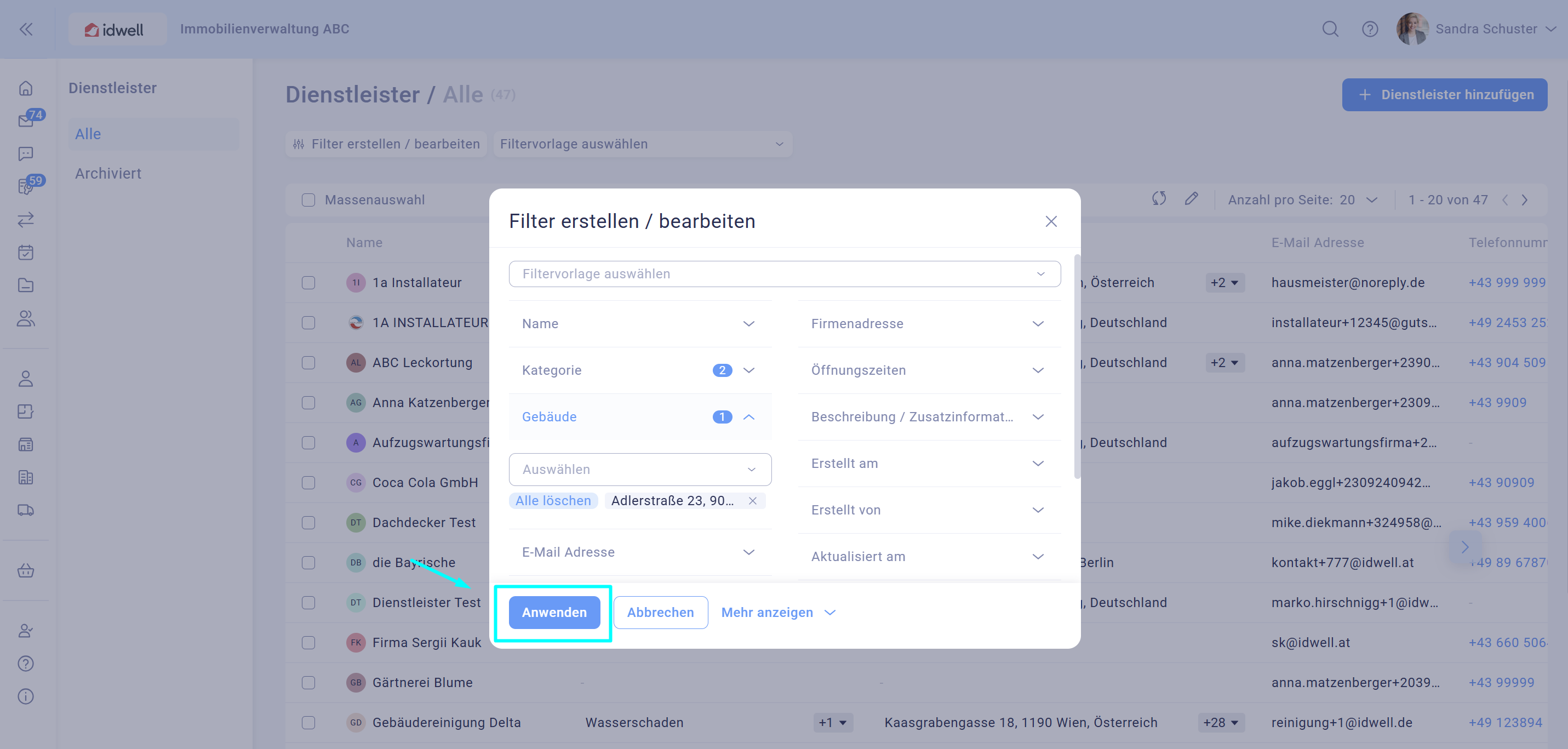
Wenn Sie den Filter anpassen möchten, dann klicken Sie oben wieder auf "Filter erstellen / bearbeiten".
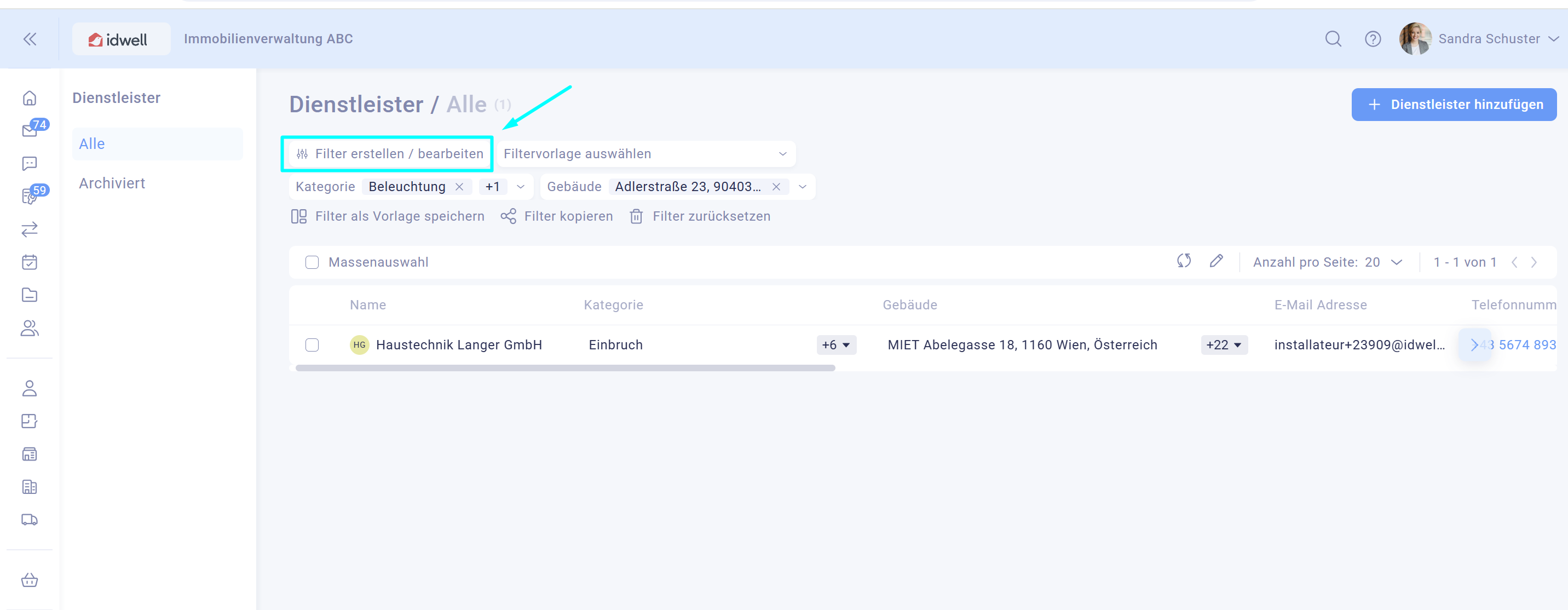
Wenn Sie diese Filterkombination öfters verwenden möchten und nicht jedes Mal neu eingeben möchten, können Sie diese als Filtervorlage speichern. Klicken Sie dazu auf "Filter als Vorlage speichern".

Geben Sie der Filtervorlage nun einen Namen (Hinweis: die Filtervorlagen werden alphanumerisch angeordnet - es empfiehlt sich also, beim Hinzufügen mehrerer Filter diese je nach Priorität und Wichtigkeit aufsteigend zu nummerieren).
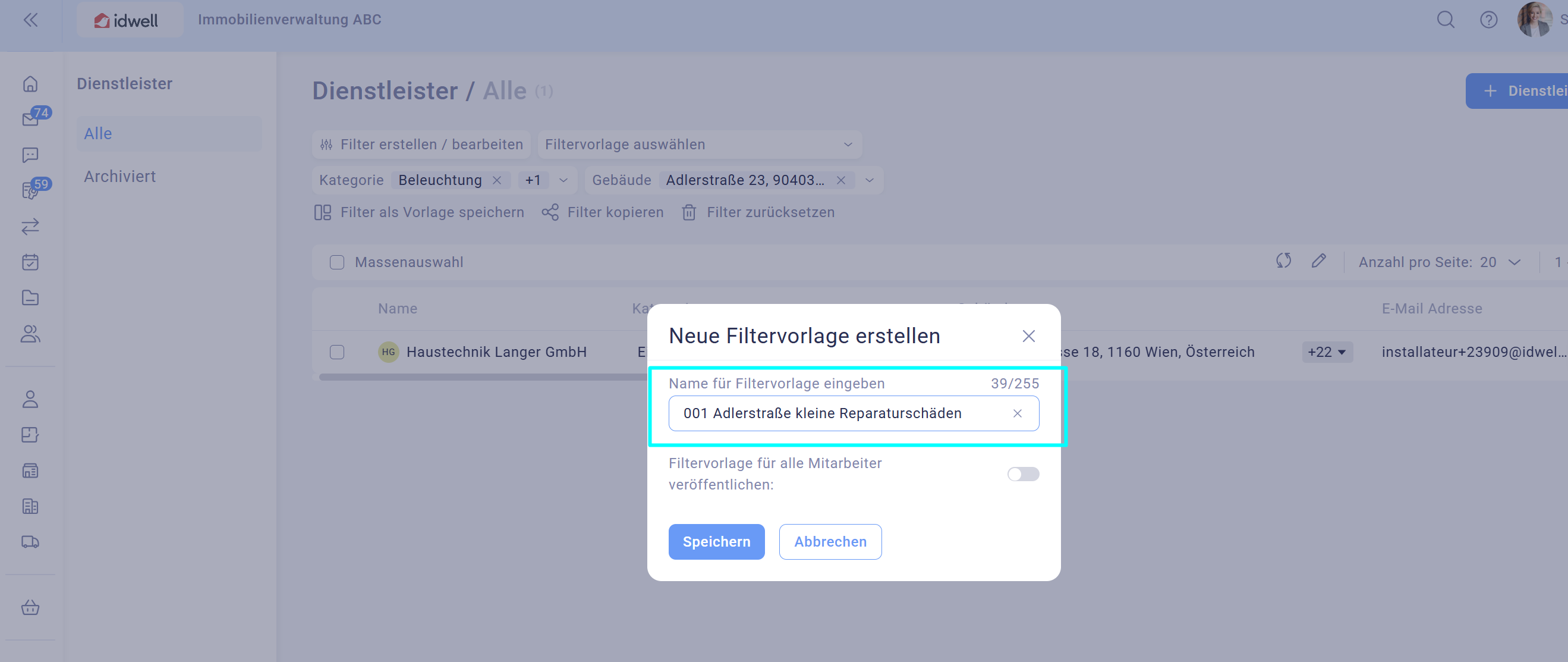
Wenn Sie die Filtervorlage für alle Mitarbeiter im Unternehmen zur Verfügung stellen wollen, so klicken Sie bitte auf "Filtervorlage für alle Mitarbeiter veröffentlichen".
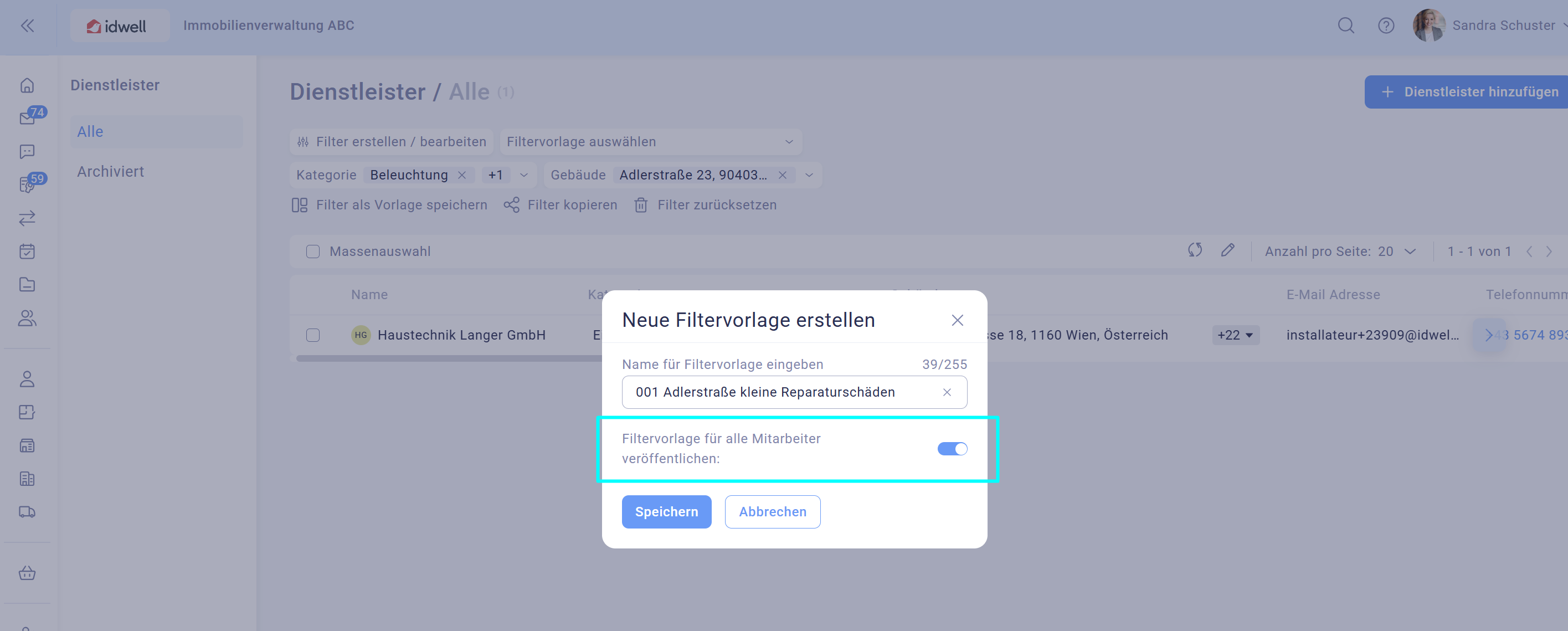
Klicken Sie auf "Speichern". Danach finden Sie die Filtervorlage oben unter "Filtervorlage auswählen".
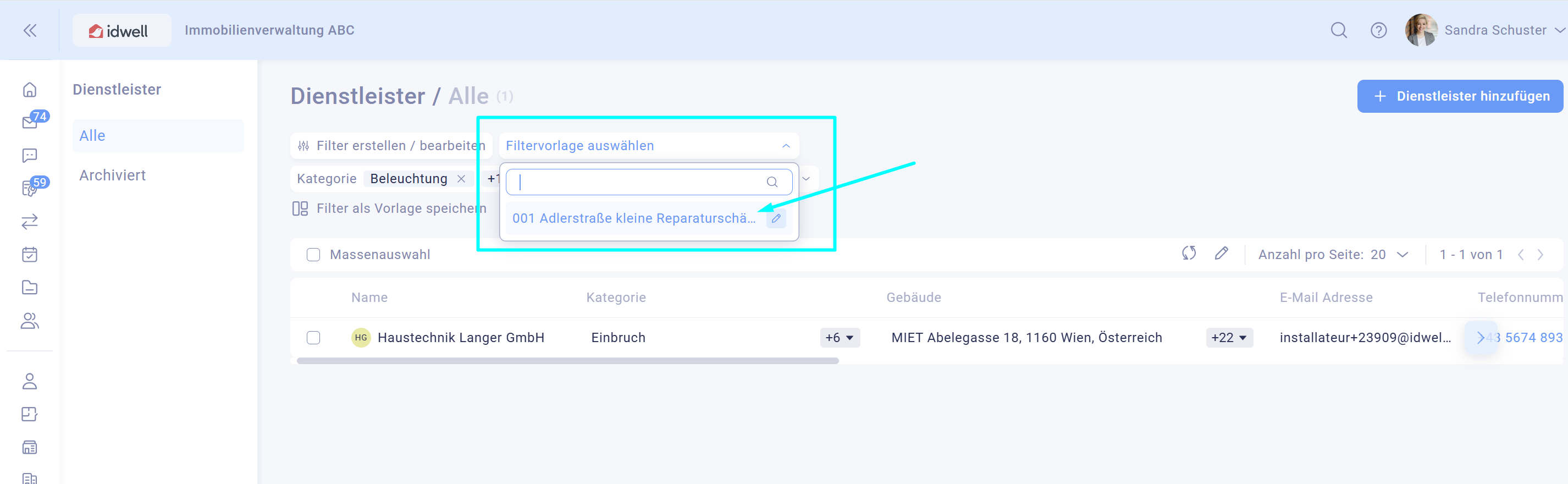
Alternativ zur Filtervorlage können Sie die Filterkombination auch kopieren - durch das Kopieren wird ein individueller Link generiert, der beispielsweise als Lesezeichen im Browser abgespeichert werden kann.

Wenn Sie wieder zur ursprünglichen Ansicht ohne Filtervariation zurückgehen möchten, so klicken Sie auf "Filter zurücksetzen". Eine bereits daraus erstellte Filtervorlage wird dadurch selbstverständlich nicht gelöscht und bleibt erhalten.